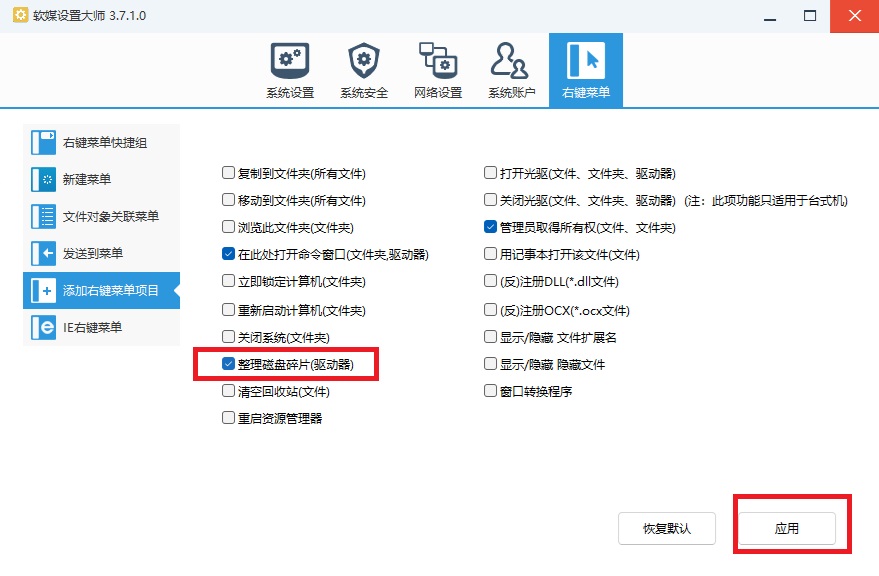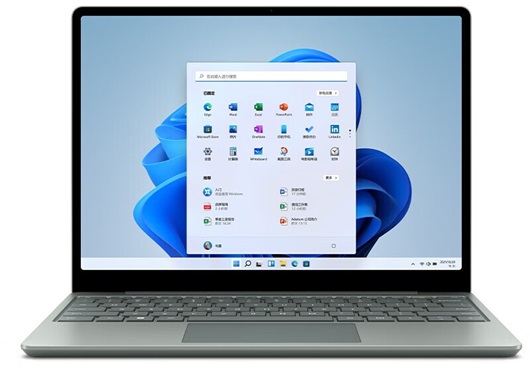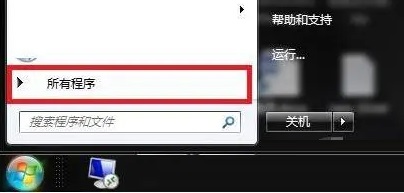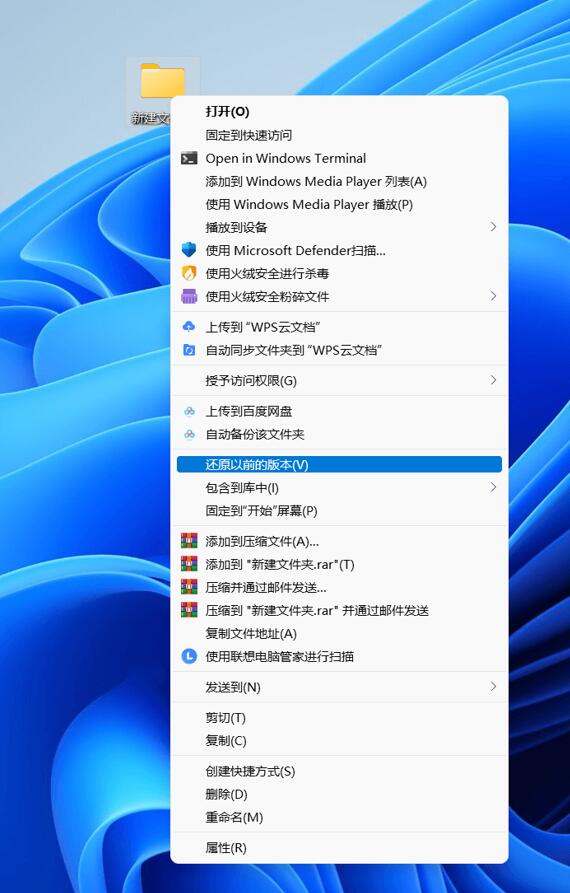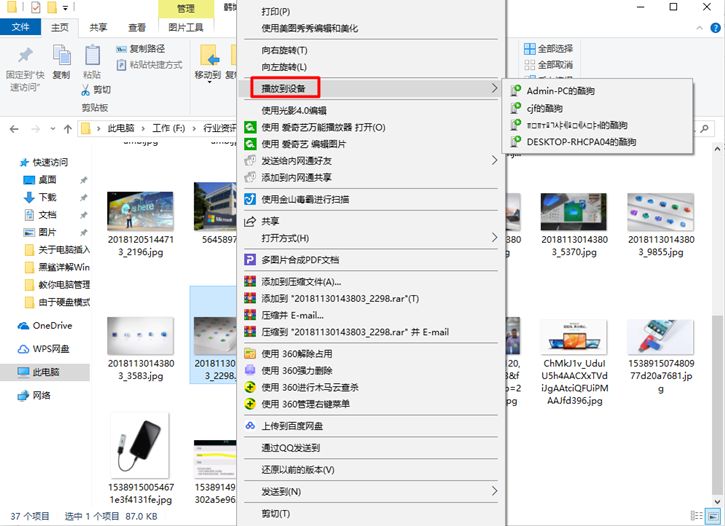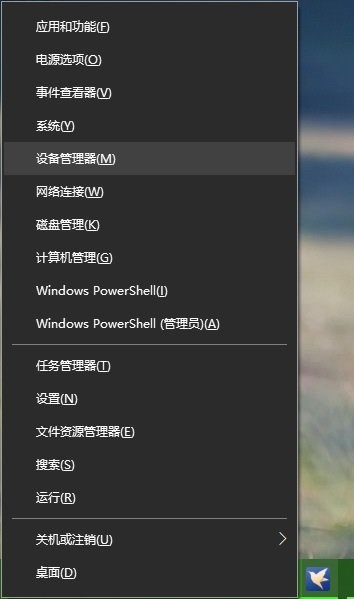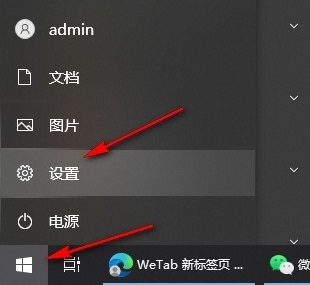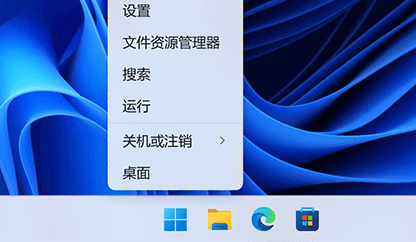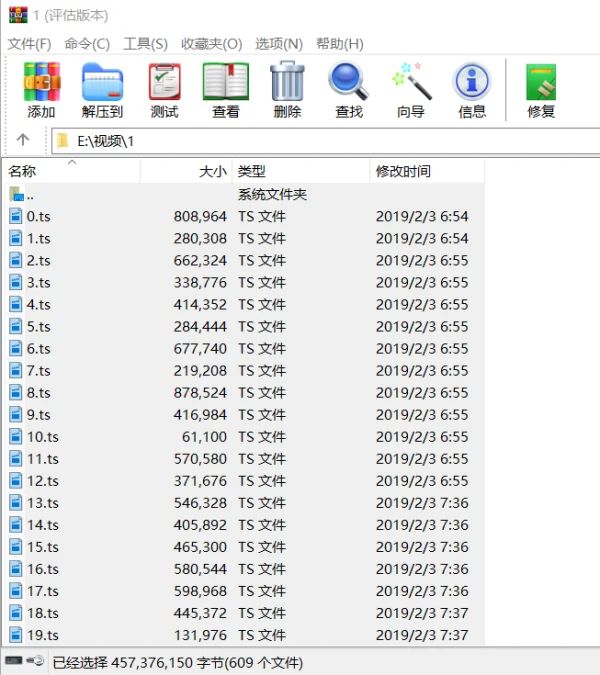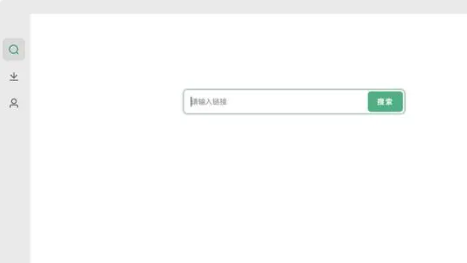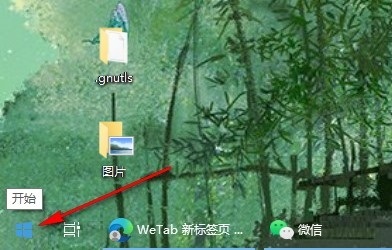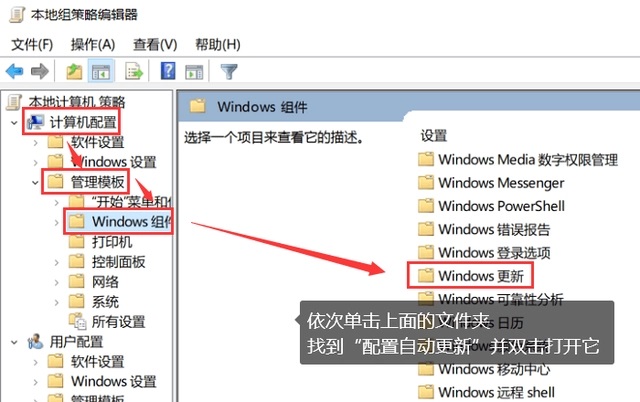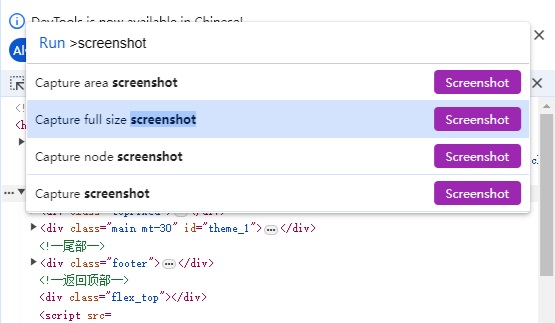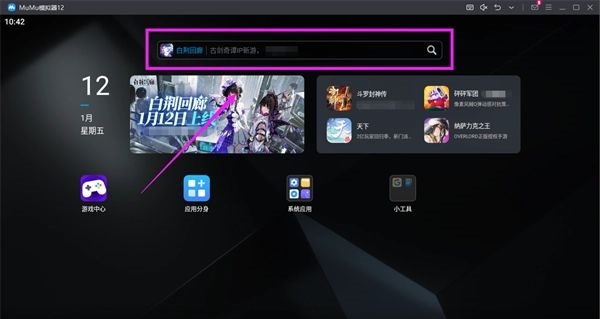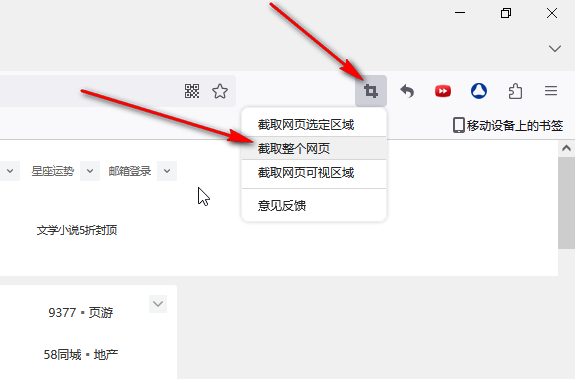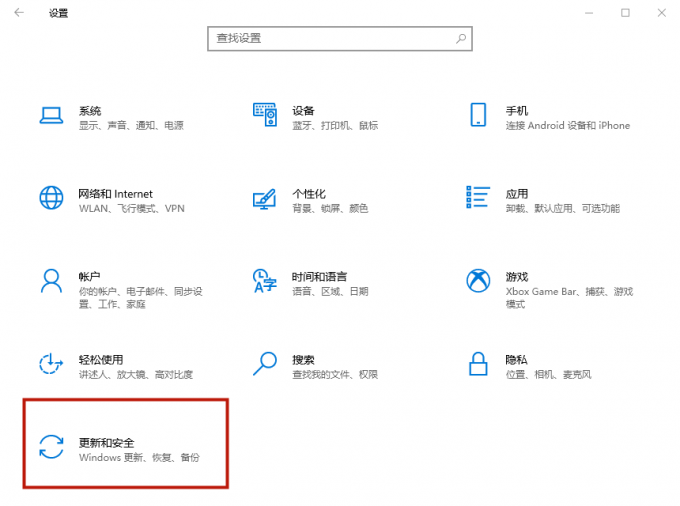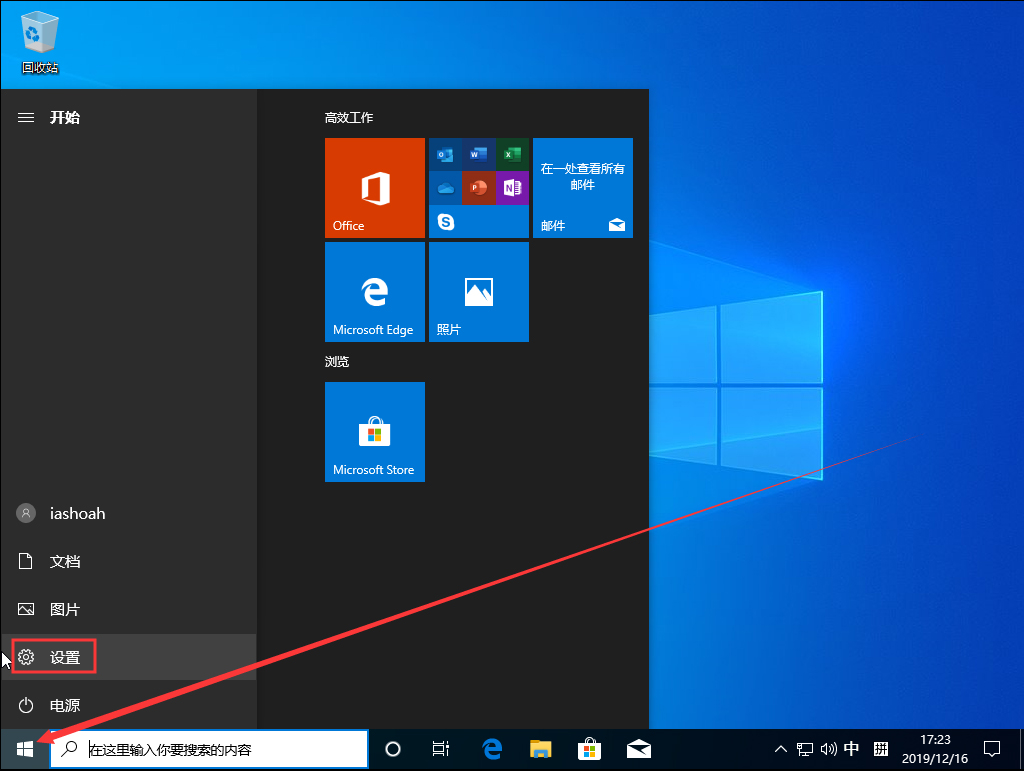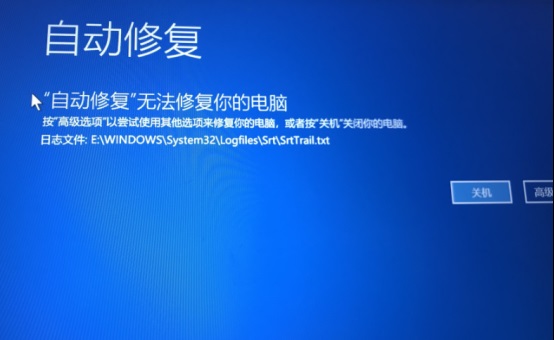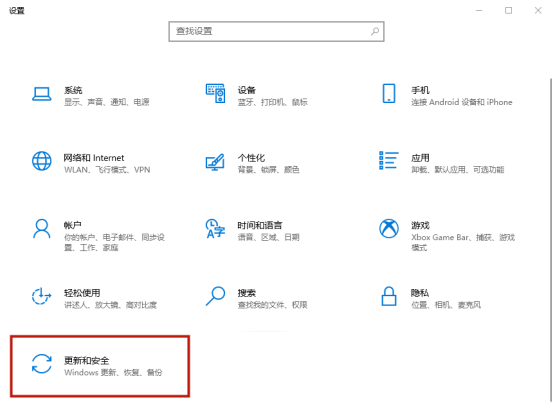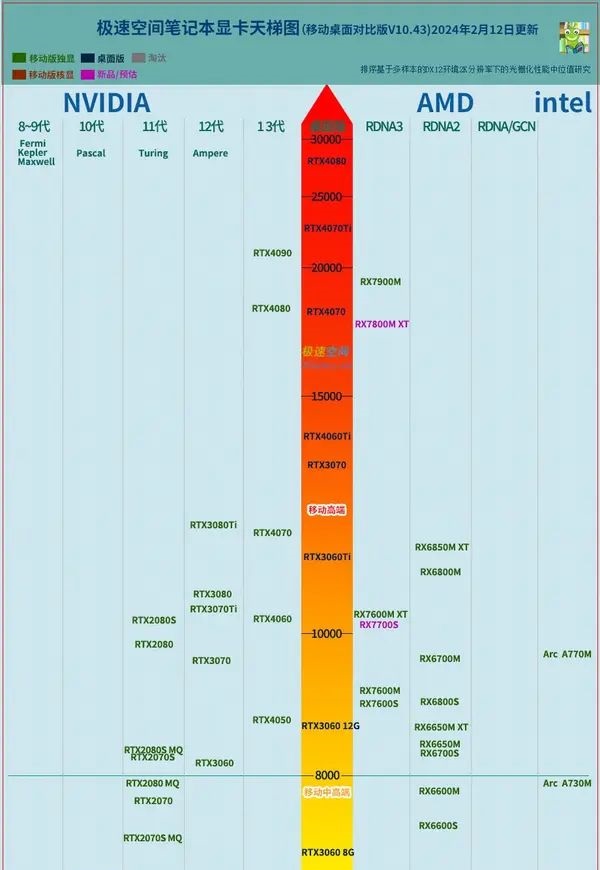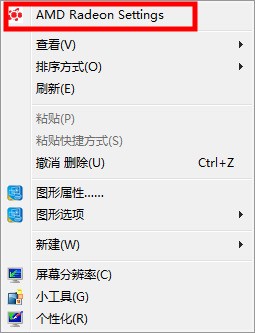万彩办公大师怎么PDF转Word?万彩办公大师PDF转Word教程
发表时间:2020-08-03来源:网络
我们平时在撰写文稿之前,往往会先在网上搜集并下载一些PDF文档。可是下载之后,我们是无法直接对它进行编辑的,需要将PDF转为Word格式文档后才能自由编辑。
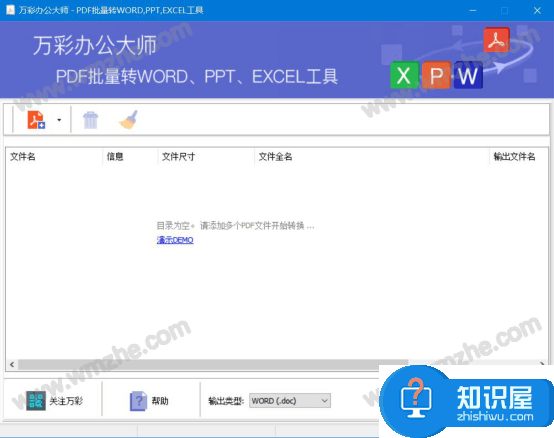
而将PDF转word的时候,我们一般都会选择使用万彩办公大师。可是很多人不懂怎么操作,所以,下面来具体讲解万彩办公大师是怎样将PDF转word。
万彩办公大师将PDF转word的操作教程
1.首先,我们打开万彩办公大师。在左侧菜单栏中点击“PDF工具集”,并在右侧工具列表中点击PDF批量转Office文档的“开始使用”按钮。
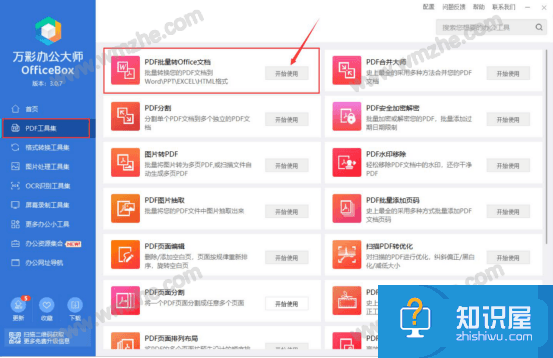
2.然后,在万彩办公大师的PDF批量转Office文档工具中,点击界面左上方的“+”图标,并在弹窗中找到要转Word的PDF,并点击“打开”按钮。

3.PDF文档导入后,因为是要将它转Word,所以选择“WORD(.doc)”的输出类型。
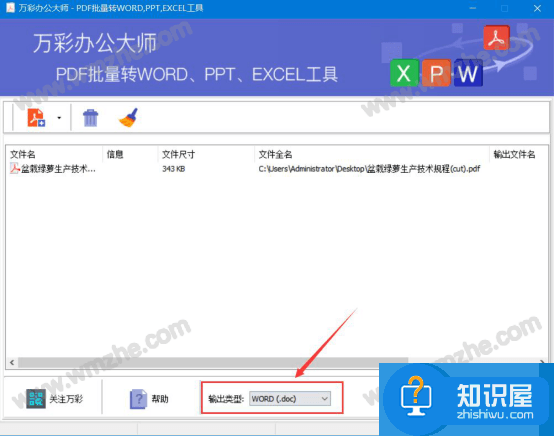
4.接下来,点击万彩办公大师的PDF批量转Office文档工具界面的“转换”按钮。

5.用户设置PDF转Word后的保存路径,点击“确定”按钮。

6.此时,我们就可以看到万彩办公大师执行PDF转Word的指令了。
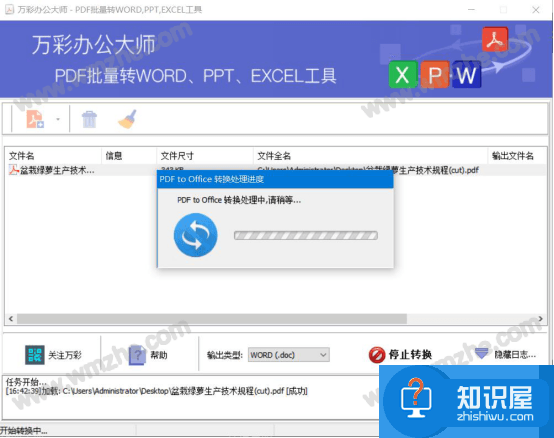
7.最后,万彩办公大师弹出窗口提示PDF转Word成功。点击“确定”按钮即可打开文件夹查看了。
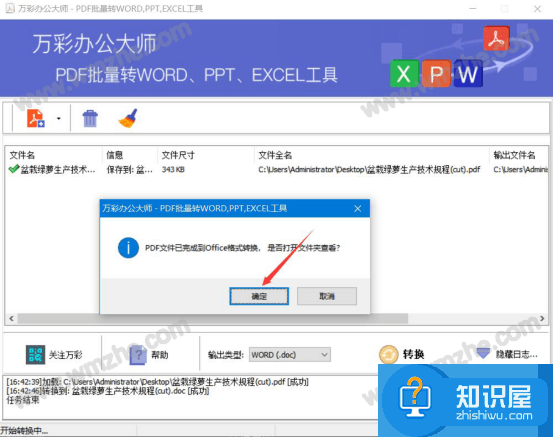
想要将PDF转Word,就可以使用万彩办公大师中的PDF批量转Office文档这款工具。它不仅仅能将PDF转Word,还能PDF转PPT、EXCEL。
知识阅读
软件推荐
更多 >-
1
 电脑下载东西经常掉线的解决方法
电脑下载东西经常掉线的解决方法2011-02-13
-
2
 电脑技术吧教您分辨上网本和笔记本区别
电脑技术吧教您分辨上网本和笔记本区别2011-02-12
-
3PPT超强插件打包分享,从此不再被同事吐槽
2011-02-12
-
4
 电脑桌面图标摆放技巧
电脑桌面图标摆放技巧2011-02-15
-
5
 桌面的基本操作
桌面的基本操作2011-02-14
-
6
 启动桌面清理向导的方法教程
启动桌面清理向导的方法教程2011-02-13
-
7
 电脑键盘快捷键大全
电脑键盘快捷键大全2011-02-15
-
8
 QQ游戏加载DLL失败解决办法
QQ游戏加载DLL失败解决办法2011-02-14
-
9
 WinRAR的常用设置技巧
WinRAR的常用设置技巧2011-02-13
-
10
 修改BIOS 避免误触Power键造成关机
修改BIOS 避免误触Power键造成关机2011-02-13